Photoshop制作一个装水晶按钮的纸箱子(7)
文章来源于 PS真功夫,感谢作者 NiaoJun翻译 给我们带来经精彩的文章!设计教程/PS教程/设计教程2010-05-05
Step 39 更改混合模式柔光,降低透明度。 Step 40 为了再强调立体感,在右上角再添加一个白色小光斑。 Step 41 再用钢笔在外框上画一个白月牙(如果钢笔功力不好的话,用连个圆圈相减也是不错的选择)的反光,继续强
Step 39
更改混合模式柔光,降低透明度。
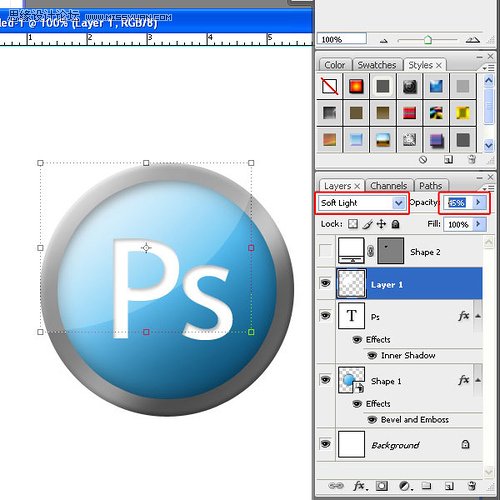
Step 40
为了再强调立体感,在右上角再添加一个白色小光斑。
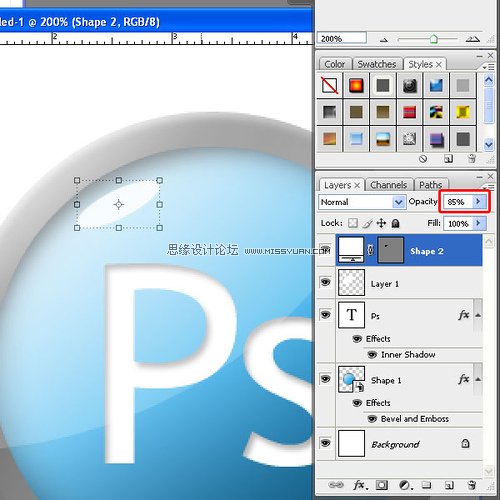
Step 41
再用钢笔在外框上画一个白月牙(如果钢笔功力不好的话,用连个圆圈相减也是不错的选择)的反光,继续强调,适当降低透明度。
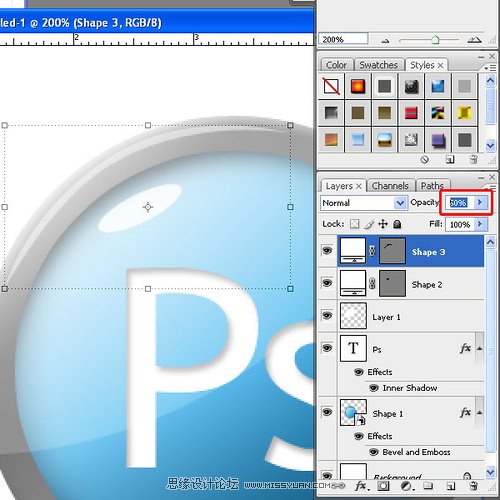
Step 42
当-当-当-当!图标华丽地完成了。(建议将按钮做好后ctrl+g打组,方便管理)

Step 43
更改颜色和文字,就能轻松制作出更多的图标了!

Step 44
接下来就考虑如何摆放这些图标了,按照作者的方式或者自己发挥,注意调整图层的前后秩序。
收工
好了,大功告成,接下来让你的朋友们对你的作品进行惨无人道的围观吧!要是谁不服就把他也一并装到箱子里去!

进入论坛参与讨论和交作业:http://www.missyuan.com/viewthread.php?tid=455634
 情非得已
情非得已
推荐文章
-
 Photoshop设计撕纸特效的人物海报教程2020-10-28
Photoshop设计撕纸特效的人物海报教程2020-10-28
-
 Photoshop制作立体风格的国庆节海报2020-10-10
Photoshop制作立体风格的国庆节海报2020-10-10
-
 Photoshop设计撕纸特效的人像海报2020-03-27
Photoshop设计撕纸特效的人像海报2020-03-27
-
 图标设计:用PS制作奶油质感手机主题图标2019-11-06
图标设计:用PS制作奶油质感手机主题图标2019-11-06
-
 图标设计:用PS制作中国风圆形APP图标2019-11-01
图标设计:用PS制作中国风圆形APP图标2019-11-01
-
 手机图标:用PS设计儿童贴画风格的APP图标2019-08-09
手机图标:用PS设计儿童贴画风格的APP图标2019-08-09
-
 电影海报:用PS制作蜘蛛侠海报效果2019-07-09
电影海报:用PS制作蜘蛛侠海报效果2019-07-09
-
 创意海报:用PS合成铁轨上的霸王龙2019-07-08
创意海报:用PS合成铁轨上的霸王龙2019-07-08
-
 电影海报:用PS设计钢铁侠电影海报2019-07-08
电影海报:用PS设计钢铁侠电影海报2019-07-08
-
 立体海报:用PS制作创意的山川海报2019-05-22
立体海报:用PS制作创意的山川海报2019-05-22
热门文章
-
 Photoshop设计猕猴桃风格的APP图标2021-03-10
Photoshop设计猕猴桃风格的APP图标2021-03-10
-
 Photoshop制作逼真的毛玻璃质感图标2021-03-09
Photoshop制作逼真的毛玻璃质感图标2021-03-09
-
 Photoshop结合AI制作抽象动感的丝带2021-03-16
Photoshop结合AI制作抽象动感的丝带2021-03-16
-
 Photoshop结合AI制作炫酷的手机贴纸2021-03-16
Photoshop结合AI制作炫酷的手机贴纸2021-03-16
-
 Photoshop制作精美的软件包装盒三维效果图
相关文章201152010-04-28
Photoshop制作精美的软件包装盒三维效果图
相关文章201152010-04-28
